Quelles sont les intégrations d'eWebinar avec Product Hunt et comment les configurer ?
Utilisez un eWebinar pour donner vie à votre lancement sur Product Hunt
Product Hunt présente les meilleurs nouveaux produits, chaque jour. C'est un lieu où les passionnés de produits peuvent partager et s'informer sur les dernières applications mobiles, les sites Web, les projets matériels et les créations technologiques.
eWebinar s'intègre à Product Hunt, de sorte que les fabricants de produits qui cherchent à lancer leurs produits sur Product Hunt peuvent utiliser eWebinar pour commercialiser et soutenir leurs lancements.
Points forts de l'intégration
- Carte d'interaction Product Hunt : Utilisez cette carte d'interaction spéciale pour diriger les participants vers votre post de lancement sur Product Hunt afin qu'ils puissent soutenir votre lancement !
- Modèle de créateur de Product Hunt : Utilisez ce modèle pour donner vie à votre lancement de Product Hunt avec eWebinar.
Faites défiler la page pour en savoir plus sur chacun de ces éléments.
Mise en place de l'intégration
Pour configurer l'intégration entre Product Hunt et eWebinar :
- Allez à la page Intégrations dans eWebinar, qui se trouve dans le menu du profil, et cliquez sur l'intégration Product Hunt.
- Connectez-vous avec vos informations d'identification Product Hunt, et vous êtes prêt à partir !
Ajout de la carte d'interaction Product Hunt
Lorsque vous êtes en train de créer le webinaire que vous prévoyez d'utiliser pour promouvoir votre lancement de Product Hunt, si vous allez dans l'onglet Interactions, vous verrez la carte de badge Product Hunt dans la liste des interactions à choisir.
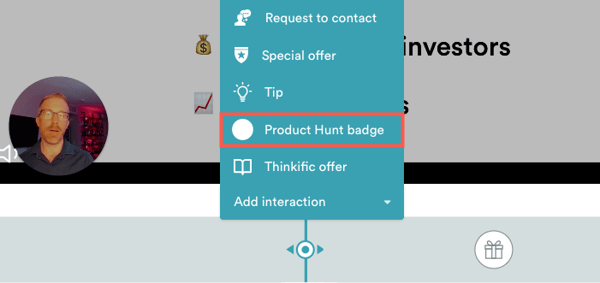
CONSEIL : Si vous utilisez le modèle Product Hunt maker pour créer votre eWebinar, la carte d'interaction Product Hunt aura déjà été ajoutée pour vous. Tout ce que vous avez à faire est de la lier à votre post de lancement de Product Hunt !
- Ajoutez la carte d'interaction Product Hunt au moment de votre eWebinar où vous souhaitez diriger les gens vers votre post de lancement Product Hunt.
- Saisissez le lien vers votre article ou le slug qui se trouve à la fin de l'URL de votre article dans le champ prévu à cet effet.
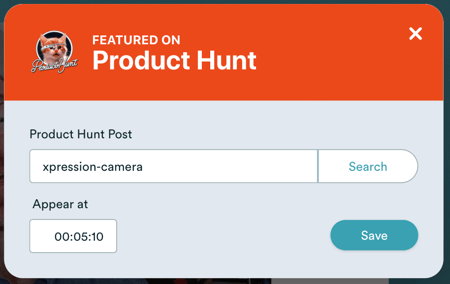
- Cliquez sur Rechercher et le nom, la description et le lien associés à votre message s'afficheront automatiquement.
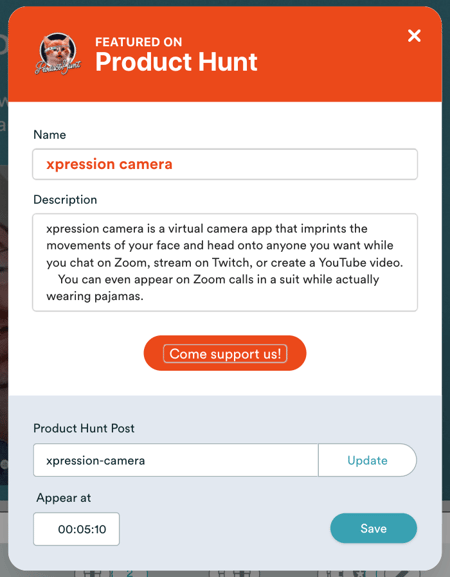
- Faites toutes les petites modifications que vous souhaitez apporter et cliquez sur Enregistrer.
Utilisation du modèle de créateur de Product Hunt
Lorsque vous allez créer votre eWebinar, choisissez le modèle Product Hunt maker.
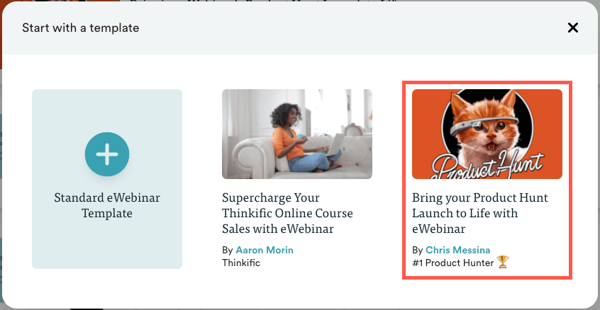
De là, vous pouvez :
- Fixez un calendrier récurrent qui vous convient
- Personnaliser le contenu de votre eWebinar selon vos besoins, y compris les pages de notifications, d'interactions et d'inscription.
- Regardez la vidéo d'exemple sur l'onglet Interactions de la vidéo que nous avons utilisée pour notre propre lancement d'eWebinar sur Product Hunt.
Une fois que votre vidéo est prête, téléchargez-la dans l'onglet Interactions, publiez votre eWebinar et commencez à promouvoir votre lancement en partageant le lien d'inscription avec votre public cible.
Pour des idées sur la façon de promouvoir votre webinaire de lancement de Product Hunt, consultez cet article sur notre blog :
25 façons de promouvoir un webinaire à la demande et permanent
Il est également judicieux d'inclure un lien vers votre page d'inscription dans le "commentaire du créateur" que vous ajoutez à votre message de lancement. À titre d'exemple, consultez le commentaire de notre PDG et cofondatrice, Melissa Kwan, sur notre message de lancement de Product Hunt.